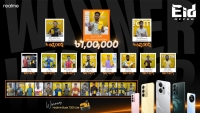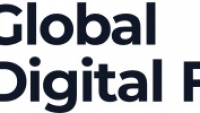বৃহস্পতিবার ● ১৮ সেপ্টেম্বর ২০১৪
প্রথম পাতা » টিপ্স-এন্ড-ট্রিক্স » কম্পিউটারকে দ্রুত গতির করার কিছু কিলার টিপস
কম্পিউটারকে দ্রুত গতির করার কিছু কিলার টিপস
আমরা সবাই কম বেশি পিসি ব্যাবহার করি। আর এই পিসির মাধ্যমে অনেক কাজ করা হয়। অনেক সময় দেখা যায় কাজ করতে করতে কম্পিউটার ধির গতির হয়ে যায়। এতে আমাদের অনেক সময় তো নষ্ট হয়ই সাথে সাথে মাথার মেজাজ ও যায় চড়কে।
অনেকে আবার এই সমস্যা থেকে সমাধান পেতে অনেক ধরনের Utilities Software ব্যাবহার করে থাকে। কিন্তু এইসব Utilities Software ফুল Verson করে ব্যাবহার করতে হ্য়,এর জন্য অনেক ঝামেলা পোহাতে হয়।
আজ আমি আপনাদের কে দেখাবো কিভাবে খুব সহজেই কিছু টিপসের মাধ্যমে আপনার কম্পিউটারকে রাখতে পারবেন সতেজ এবং গতিশিল
-Ctrl+Alt+Delete চেপে Task Manager খুলুন,তারপর Processes-এ ক্লিক করলে অনেকগুলো প্রোগ্রাম-এর তালিকা দেখতে পাবেন। এর মধ্যে বর্তমানে যে প্রোগ্রামগুলো কাজে লাগছে না সেগুলো নির্বাচন করে End Process-এ ক্লিক করে বন্ধ করে দেন।
-আর যদি ২নম্বর কাজটা করতে গিয়ে ভুল করে কোনো প্রোগ্রাম বন্ধ করে দেন এবং এতে যদি অপারেটিং সিস্টেম এর কোন সমস্যা হয় তাহলে কম্পিউটার রিস্টার্ট করুন।
-কম্পিউটারের র্যাম কম থাকলে কম্পিউটার ধীর গতির হয়ে যায়। ভার্চুয়াল মেমোরি বাড়িয়ে কম্পিউটার গতি কিছুটা বাড়ানো যায়।
-ভার্চুয়াল মেমোরি বাড়ানোর জন্য প্রথমে My computer-এ মাউস রেখে ডান বাটনে ক্লিক করে Properties-এ যান।এখন Advance-এ ক্লিক করে performance এর settings-এ ক্লিক করুন। আবার Advance-এ ক্লিক করুন। এখন change-এ ক্লিক করে নতুন উইন্ডো এলে সেটির Initial size ও Maximum size-এ আপনার ইচ্ছামত size লিখে set-এ ক্লিক করে ok দিয়ে বেরিয়ে আসুন।
-তবে Initial size-এ আপনার কম্পিউটারের র্যামের size-এর দ্বিগুন এবং Maximum size-এ র্যামের size-এর চারগুন দিলে ভাল হয়।
-কন্ট্রোল প্যানেলে গিয়ে Add/Remove-এ ক্লিক করুন। Add/Remove windows components-এ ক্লিক করুন। নতুন যে উইন্ডো আসবে সেটির বাম পাশ থেকে অদরকারি প্রোগ্রামগুলোর পাশের টিক চিহ্ন তুলে দিন। তারপর Accessories and Utilities নির্বাচন করে Details-এ ক্লিক করুন। নতুন যে উইন্ডো আসবে সেটি থেকে যে প্রোগ্রামগুলো আপনার কাজে লাগে না সেগুলোর টিক চিহ্ন তুলে দিয়ে OK করুন। এখন next-এ ক্লিক করুন। Successful meassage আসলে Finish-এ ক্লিক করুন।
-কিছুক্ষন পরপর Start থেকে Run-এ ক্লিক করে tree লিখে ok করুন।এতে র্যামের কার্যক্ষমতা বাড়ে।
-GO ” run ” - prefetch লিখে এন্টার করুন।( একটা নতুন উইন্ডো আসবে সব ফোল্ডার এবং ফাইল ডিলিট করুন।
GO ” run ” - temp লিখে এন্টার করুন। এখন টেম্পোরারী ফাইল গুলো ডিলিট করুন।
GO ” run ” - %temp% লিখে এন্টার করুন। এখন টেম্পোরারী ফাইল গুলো ডিলিট করুন।
GO ” run ” - recent লিখে এন্টার করুন। এখন রিসেন্ট ফাইল গুলো ডিলিট করুন






 টেক টিপসঃ ল্যাপটপের আয়ু বাড়ান
টেক টিপসঃ ল্যাপটপের আয়ু বাড়ান  এবার উচ্চারণ শিখুন গুগলে!
এবার উচ্চারণ শিখুন গুগলে!  টেক টিপ্সঃ উইন্ডোজের বিনামূল্যের কিছু সফটওয়্যার
টেক টিপ্সঃ উইন্ডোজের বিনামূল্যের কিছু সফটওয়্যার  হোয়াটসঅ্যাপে অপরিচিত নম্বর থেকে ভিডিও কলে সাবধান
হোয়াটসঅ্যাপে অপরিচিত নম্বর থেকে ভিডিও কলে সাবধান  টেক টিপসঃ ওয়েবসাইট কী এবং কীভাবে হয়?
টেক টিপসঃ ওয়েবসাইট কী এবং কীভাবে হয়?  সাবধান থাকুন ফেসবুকে ১০ প্রতারক থেকে
সাবধান থাকুন ফেসবুকে ১০ প্রতারক থেকে  ফ্রি সফটওয়্যারের ভান্ডার
ফ্রি সফটওয়্যারের ভান্ডার  ফ্রিল্যান্সিংয়ে সফল হওয়ার পূর্ণাঙ্গ গাইডলাইন
ফ্রিল্যান্সিংয়ে সফল হওয়ার পূর্ণাঙ্গ গাইডলাইন  অনলাইন গেমে সচেতনতা
অনলাইন গেমে সচেতনতা  স্মার্টফোনে ভালো পারফরম্যান্স পেতে করনীয়
স্মার্টফোনে ভালো পারফরম্যান্স পেতে করনীয়